Читайте данную работу прямо на сайте или скачайте
Пакет MATHCAD
ПАКЕТ MATHCAD.
Для автоматизации математических расчетов используются разнообразные вычислительные средства - от программируемых микрокалькуляторов до сверхмощных суперЭВМ. И тем не менее такие расчеты остаются сложным делом. Более того, применение компьютеров внесло новые трудности: прежде чем начать расчеты, пользователь должен освоить основы программирования, изучить один или несколько языков программирования и численные методы расчетов.
Положение стало меняться после специализированных программных комплексов для автоматизации математических и инженерно-технических расчетов. К таким комплексам относятся пакеты программ MathCAD, MatLAB, Eureka. MathCAD - один из наеболее мощных и ниверсальных из них.
НАЗНАЧЕНИЕ СИСТЕМЫ.
MathCAD является интегрированной системой программирования, ориентированной на проведение математических и инженерно-технических расчетов.
Система MathCAD содержит текстовый редактор, вычислитель и графический процессор.
Текстовый редактор - служит для ввода и редактирования текстов. Тексты являются комментарии и входящие в них математические выражения не выполняются. Текст может состоять из слов, математических выражений и формул, спецзнаков. Отличительная черта системы - использование общепринятой в математике символики (деление, множение, квадратный корень).
Вычислитель - обеспечивает вычисление по сложным математических формулам, имеет большой набор встроенных математических функций, позволяет вычислять ряды, суммы, произведения, определенный интеграл, производные, работать с комплексными числами, решать линейные и нелинейные равнения, проводить минимизацию функции, выполнять векторные и матричные операции и т.д.. Легко можно менять разрядность чисел и погрешность интеграционных методов.
Графический процессор - служит для создания графиков. Он сочетает простоту общения с пользователем с большими возможностями графических средств. Графика ориентирована на решение типичных математических задач. Возможно быстрое изменение размеров графиков, наложение их на текстовые надписи и перемещение их в любое место документа.
MathCAD ориентирован на IBM-совместимые ПК, работает с PC-DOS и MS-DOS с версиями 2.0 и выше. Поддерживаются основные типы адаптеров и дисплеев. Минимальная память - 512 Кб. MathCAD автоматически поддерживает работу с математическим процессором. Последний заметно повышает скорость расчетов и вывода графиков, что существенно в связи с тем, что MathCAD всегда работает в графическом режиме. Это связано с тем, что только в этом режиме можно формировать на экране специальные математические символы и одновременно применять их вместе с графиками и текстом. MathCAD поддерживает работу со многими типами принтеров, так же с плоттерами.
MathCAD - система ниверсальная, т.е. она может использоваться в любой области науки и техники, везде, где применяются математические методы. Запись команд в системе MathCAD на языке, очень близком к стандартному языку математических расчетов, прощает постановку и решение задач.
Первые шаги.
После загрузки системы на экране появляется окно с её именем. Нажатие F10 вызывает появление главного меню, которое позволяет задать выполнение большого числа команд правления системой. При этом система практически готова к работе. Нажмите Esc аи приступайте к работе.
Простейшие вычисления можно выполнить, используя знак вывода результатов вычислений = (равенство), что соответствует схеме
выражение =
В левой части равенства могут стоять любые математические равнения, содержащие встроенные в систему функции.
MathCAD реализует вычисления в строго определенном порядке: слева направо и сверху вниз.
Некоторые понятия.
Документом называется полное математическое описание алгоритмов решения задач. Документ состоит из блоков, т.е. отдельных частей. Блоки могут быть трех типов: текстовые, вычислительные и графические. Каждый блок занимает на экране некоторое пространство, ограниченное прямоугольной областью. казанный выше порядок вычисления относится к блокам.
Текстовые блоки играют роль неисполняемых комментариев. Они служат лишь для повышения наглядности документа. Вычисляемые блоки состоят из исполняемых математических выражений (формул, равнений, равенств, неравенств и т.д.). Графические блоки являются также исполняемыми и служат для вывода результатов вычислений в графическом виде. Правильный порядок выполнения блоков - основа правильного функционирования системы.
Сигнал ошибки в системе имеет вид надписи, заключенный в прямоугольник. От него отходит черта, указывающая на место ошибки.
Размеры блоков устанавливаются автоматически, в зависимости от числа входящих в них знаков и математических выражений, либо от заданных размеров графиков. Обычно размеры блоков не видны. Но по виду курсора можно судить о переходе от одного блока к другому. В текстовых блоках и переходах между блоками курсор имеет вид мигающей горизонтальной черточки. Когда он входит в текстовый блок, тот обрамляется кавычками (вообще, для заданиятекстового блока следует ввести открывающие его ковычки, закрывающие ковычки появляются автоматически и отслеживают конец последней строки текста). Когда курсор входит в формульный или графический блок, его форма напоминает развернутую букву L. Если блок графический, то в нем имеется шаблон блока, т.е. прямоугольник, в котором строится график.
Блоки не должны налагаться друг на друга. Исключение - наложение графического блока на текстовый блока с тем, чтобы получить на графике надписи. При попытке ввода в неположенное место в верхней строке экрана появится сообщение: УCanТt edit blank spaceФ (нет места для редактирования блока).
MathCAD имеет ряд режимов работы. При первом включении станавливается режим auto (автоматический). Он позволяет выполнять вычисления сразу по мере ввода и редактирования документа. Но в этом режиме система работает медленно.
Если загрузить MathCAD командой MCAD /M, то будет становлен режим manual (ручной). В этом режиме ввод и редактирование документа происходит без выполнения вычислений. Запуск вычислений - по клавише F9. Вычисления охватят те блоки, которые расположены сверху от текущего положения курсора.
Ввод текста.
Для ввода текста достаточно ввести знак У. Текущее положение курсора окажется в обрамлении У Ф. Между ними можно вводить текст. Переход на новую строку текста - по Enter. Ф отслеживают максимальную длину строки. Т.о., кавычки всегда казывают на верхний левый и нижний правый глы текстового блока. Внутри текстового блока можно пользоваться стандартными приемами редактирования текста. Текстовый блок можно покинуть, выведя за его пределы курсор клавишами правления курсором. При этом текст остаётся на экране, а обрамляющие его У Ф исчезнут.
Вычисления.
Понятия используемые в MathCAD: переменная, константа, системная переменная, функция, оператор.
Задание переменных с пределами изменения, что дает возможность проведения циклических вычислений. Целоисчисленная переменная, меняющаяся с шагом 1 от значения Start до значения End, задается следующим образом:
Name: Start;End что дает Name:= Start..End
Идентификаторы.
лфавит системы MathCAD строчные и прописные латинские буквы, арабские цифры, ряд греческих букв и специальных знаков. С их помощью задаются имена встроенных функций и операторы и идентификаторы. Идентификаторы должны начинаться с буквы и их имена должны быть никальны.
 1u
1u
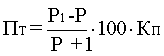
 sin нельзя
sin нельзя
альф
Греческие буквы вводятся нажатием клавиши Alt и некоторых латинских букв.
Константы - это тип данных, имеющие неизменное значение во всей программе. В системе имеется только один тип констант - числовые. К числовым константам могут относится и предварительно определенные переменные (системные переменные):
p = 3.14159 p
е = 2.71823 основание натурального логарифма
307
¥ = 10 ²бесконечность²
% = 0.01 процент
TOL = 0.001 погрешность численных методов
ORIGIN = 0 нижняя граница индексации массивов
Значения их можно переопределить, но не реккомендуется.
Переменные: набирается: Х:=123
Для ввода знчений переменных Х =. Форма вывода зависит от становленного пользователем формата вывода. Он может быть глобальным, то есть относится ко всей программе, может быть локальным, то есть действовать в огранниченной области.
Глобальный формат
RADIX = d - тип используемых чисел (d - десятичные).
PRECISION DISPLAYED = 4 - количество знаков после запятой.
EXPONENTIAL THRESHOLD = 6 - гранница представления чисел в экспоненцинальной форме.
IMARGINARY SYMBOL = i - обозначение для мнимой единицы.
ZERO TOLERANCE = 15 - значение машинных нулей при вычислении.
COMPLEX TOLERANCE = 15 - представление машинных нуля для комплексных чисел.
OVERALE DEFAULT - глобальная установка данных.
REVERT - возврат к исходным данным.
DONE - продолжение работы.
через меню Compute
Для задания циклических вычислений с целоисчисленной правляющей переменной цикла пользуйтесь следующей конструкцией:

 имя переменной:=Nнач...Nкон цикл
имя переменной:=Nнач...Nкон цикл
с целой
(вводится как ;)
Если Nнач < Nкон, то шаг изменения переменной положительный, исли Nнач > Nкон, то отрицательный.
Функции. В системе имеется множество функций (тригонометрические, гиперболические, статистические, и т.д.). функция в ответ на обращение к ней по имени с казанием аргументов должны возвратить свое значение.
Х:=1
2+sin(Х)=2.841
Можно задать внешние функции, или функции пользователя.
eх es (Х):=exp(sin(X)) - такая функция будет вести себя как встроенная
Операторы. Специальные знаки или слова, вызывающие определенные действия (+, -, =, :, <, >, Ö ).
Операторы и функции системы MathCAD.
Операторы в системе - это команды, выраженные ввиде специальных знаков, предназначенные для выполнения различных математических опреций:
степень Х^Y ХY
факториал X! 4!=24
корень /X Ö9=3
абсолютное значение |x |-5|=5
нижний индекс Х[i Xi
+, -, *, / - обычным образом
суммирование членов ряд i$X åXi
i
перемножение членов ряда i#x
определенный интеграл x&f(x)
производная x?f(x)
Функции - exp(x), ln(x), log(x), cos(x) и т.д.
Суммирование членов ряда
 i$х i:=1.5
i$х i:=1.5
Xi:=2*i
åxi=30
i
Векторные и матричные переменные и функции в системе MathCAD.
Называются переменные с заданными пределами изменения.
Можно использовать другую конструкцию:
имя переменной:=Nнач, Nслу...Nкон;
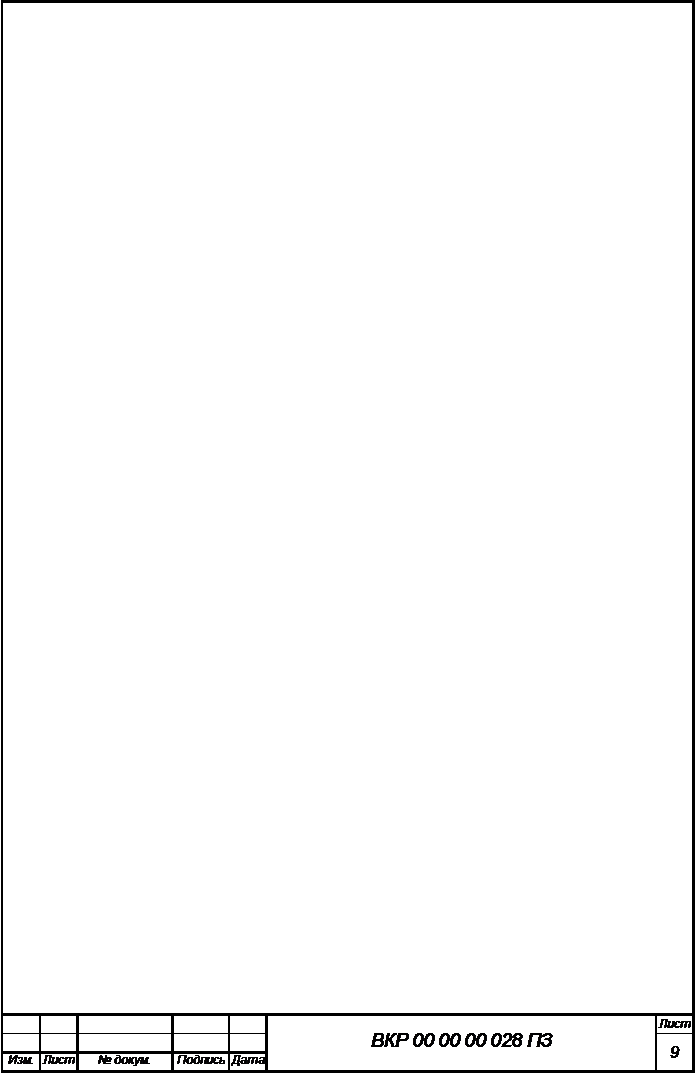 шаг в этом случае равен Nслу-Nнач
шаг в этом случае равен Nслу-Nнач
цикл с нецелоисчисленным изменением
Пример реализации двойного цикла с вложением.
i:=1..4 - внешний цикл
k:=1..3 - внутренний
aik:=i*k
Система MathCAD оперирует с двумя типами массивов. Первый -одномерные массивы или векторы, второй - двумерные или матрицы.

 k:=1..4 0
k:=1..4 0
X: = 1
2
3
4
Yk:=exp[Xk]
 |
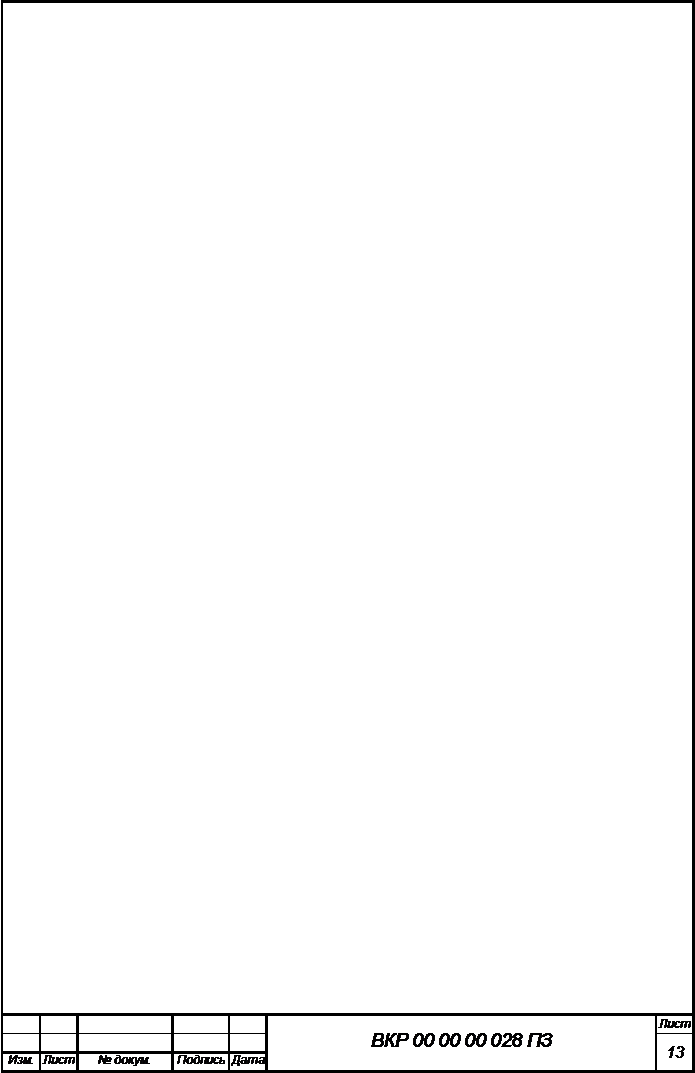 |
1
Y:= 2 7 1
7 3 8
20 0 8
54 59
Для задания вектора Alt+M, после этого может быть введено количество строк и столбцов.
Векторы обозначаются V, матрицы M, скалярные величины - буквой z.
z*v множение вектора на скаляр
v1*v2 множение двух векторов
m1+m2 сложение матриц
m1-m2 вычитание матриц
mn возведение матрицы в n-степень
mt транспортирование матрицы (обозначается как M[Alt]!)
Sv сумма всех элементов вектора (обозначается как Alt+$+V)
Система имеет так же ряд функций:
length(v)а количество элементов вектора
last(v) возврашает индекс последнего элемента вектор max(v) максимальное значение
min(v) минимальное значение
rows(m) число строк матрицы
cols(m) число столбцов
tr(m) след матрицы m, сумма её диагональных элементов
Построение графиков.
MathCAD дает возможность пользователю Украине просто выводить результаты вычислений в графической форме.
Графики могут размещаться в любом логически дозволенном месте документа (т.е. помещаться после тех вычислительных блоков, которые готовят исходные данные), иметь любой размер и представлять результаты многих расчетов.
Пример. Построить график параболы при аргументе Х меняющимся от 0 до 5.
Задается переменная Х с пределами изменения. Выводятся табличные значения функции. Все вычисления после задания переменной и ее пределов изменения повторяются столько раз, сколько раз меняется переменная. Т.о., значение переменной и ее функции образуют одномерные массивы - векторы. Каждый элемент вектора заданной функции является индексированной переменной. Для ввода подстрочного индекса необходимо после набора Х ввести символ [, для набора степени ^.
Создание графика. Выведем курсор из вычислительного блока и становим его в место, которое будет левым верхним гломблока графика. Затем введем символ @, обеспечивающий включение графического процессора. На экране появится шаблон будущего графика ввиде прямоугольнойа рамки с маленькими прямоугольниками, расположенными вдоль осей Х и Y будующего графика. Крайние прямоугольники задают масштабы графиков, средние служат для указания переменных, изменения которых отображаются графически. Поставив имена этих переменных, введем курсор в пределы шаблона и нажмем Enter. Будет построен заданный график.
Если нас не стаивает вид графика, можно изменить его. Один из способов. Введем курсор в поле графика и нажмем F (подадим команду plot format). Появится сообщения о параметрах построенного графика, которые можно изменить простым редактированием. Исправленные параметры графика сохраняются и в последующем.
Так же легко построить графики нескольких функций - для этого их надо определить и перечислить в виде списка в шаблоне графика.
Возможно построение графика в полярной системе координат.
Трехмерная графика требует задания функций двух переменных f(x, y). Вычисленные по ряду значений х и у значения этой функции используются для задания двухмерной матрицы с словным именем М. Для построения графика достаточно в нужном месте, казанном курсором, ввести шаблон графика - нажатием Alt-2. В левом нижнем глу шаблона вместо светлого прямоугольника нужно казать имя матрицы М. Формат 3D-графиков также задается вводом в его шаблон курсора и нажатием F. Изменив формат, можно представить трехмерную фигуру в наиболее наглядном виде. В частности, можно изменять глы, под которыми видна фигура.
Возможен импорт графических изображений из других систем. Переносимые файлы должны быть преобразованы в файлы с расширением.mcs специальной командой из MS-DOS
mostrans <имя файла.расширение>
В результате преобразования получается файл с исходным именем и расширением.mcs, который загружается в систему. Для построения рисунка, импортируемого из другой системы, задается шаблон по Alt-5. В левом нижнем глу на месте светлого прямоугольника нужно ввести имя преобразованного файла без расширения.
ГРАФИЧЕСКОЕ ПОСТРОЕНИЕ.
Задание шаблона, пользования @.
Вся графика определяется её форматом, то есть совокупностью казателей на те или иные параметры. Формат может задаваться глобально и локально (F).
Глобальные параметры - записаны в файл конфигурации.
Локальные параметры
log (s) = Y,X Если X,Y - заданы нулями, то нужно пользоваться линейным масштабами по соответствующей оси.
Если X=1 или Y=1, то нужно пользоваться логорифмическим масштабом. X и Y могут быть заданы, как целые числа.
Sub divs Число деления масштабной сетки (если X,Y=1), то масштабная сетка вырождается в прямоугольник.
Допустим значения 1,2,9,....
Size = X, Y - размеры графика (<=127).
Type = l - задание типа линии
l - непрерывная линия с линейной интерполяцией между зловыми точками.
d - строит точки в злах, не соединяя их линиями.
sа -а соединяет злы точками.
e - казывает диапазон возможных расбросов величин.
b - строит прямоугольник, вершины которые расположены на узловых точках.
x - строит знаки, ввиде x в каждой зловой точке.
p - помечает зловые точки знаками +, точки не соединяется.
P - помечает зловые точки знаками +, точки соединяются отрезками прямых.
o - помечает зловые точки прямоугольниками, не соединяя прямыми.
O - помечает зловые точки прямоугольниками, соединяя прямыми.
v - помечает зловые точки ромбиками, не соединяя прямыми.
V - помечает зловые точки ромбиками, соединяя прямыми.
Команды можно комбинировать, например OV и другие команды:
Global Default - глобальная установка данных.
Revert - возврат к исходным данным.
Done - выполнить становки.
ЛФАВИТ И НЕКОТОРЫЕ ТИПЫ ДАННЫХ В MATHCAD.
лфавит системы MathCAD строчные и прописные латинские буквы, арабские цифры, ряд греческих букв и специальных знаков. С их помощью задаются имена встроенных функций и операторы и идентификаторы. Идентификаторы должны начинаться с буквы и их имена должны быть никальны. Греческие буквы вводятся нажатием Alt и одной из клавиш с латинским символом. Для некоторых дисплеев и принтеров ряд греческих букв печатаются как русские.
Система MathCAD позволяет применить в расчетах десятичные, восмиричные и шестнадцатиричные числа. 8-ричные числа помечаются символом О, 16-ричные - символом Н. Для того, чтобы MathCAD не путала 16-ричное число, начинающееся с буквы, с идентификатором, нужно начинать его с цифры 0.
Для величин с размерностью к их значениям приписывается начальная буква их латинского названия (время - time - t, масса - mass - m).
ФУНКЦИИ ДЛЯ РЕШЕНИЯ РАВНЕНИЙ И МИНИМИЗАЦИИ.
Многие нелинейные равнения и системы из них не имеют аналитических решений и решаются графически или численными методами. Численные методы решения с заданной погрешностью вычислений легко реализуются в MathCAD.
Функция root (<выражение>, <имя переменной>) ищет значение переменной, при котором выражение становится равным 0. Т.о. отыскивается корень равнения вида F(x)=0. Поиск корня осуществляется итерационным методом, причем перед этим можно задать начальное значение Х. Если равнение имеет несколько корней, то их можно найти последовательно, используя функцию root при различных начальных значениях Х.
Если необходимо найти решение равнения с несколькими неизвестными или системы равнений, задается блок равнений. Он имеет следующую структуру.
Given (служебное слово, отмечающее начало блока)
Уравнения
Ограничительные словия
Выражение с функциями Find и Minner
Проверка решения (если необходимо)
Find (v1,v2,...vn) - возвращает значение одной или нескольких переменных, отвечающие точному решению;
Minner (v1,v2,...vn) - возвращает значение одной или нескольких переменных, отвечающих приближонному решению с минимальной среднеквадратической погрешностью.
Пример. Раскрой железного листа под ящик 1) заданного и максимального 2) объемов.
 V0:=7.5 заданный обьем ящик х
V0:=7.5 заданный обьем ящик х
W:=4 ширина лист х W
L:=8 длина лист
L
X:=0,0.2..5 расстояние отгиба листа



 V(X):=(L-2*X)*(W-2*X)*X формула обьема листа
V(X):=(L-2*X)*(W-2*X)*X формула обьема листа



 F(X):=V(X)-V0 основное равнение
F(X):=V(X)-V0 основное равнение
высота -Х
W-2X
стремимся к заданному L - 2V
объекту
Найдем корни на графике бедимся, что они есть. Построим график средствами MathCAD:
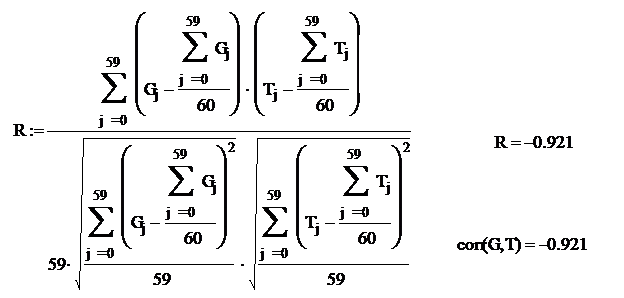 60
60
 |
F(x)0
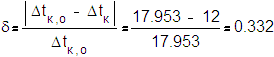 |
0 5
x
1) Решение задачи
Инициализация Решение Коммнтарий
Х:=0 root(V(X)-V0,X)=0.297 плоский ящик
X:=1 root(V(X)-V0,X)=1.5 глубокий ящик
X:=4 root(V(X)-V0,X)=4.203 корень не реален физически X<0.5W
2) Нахождение X=XM для раскроя ящика максимального объема
X:=1 инициализация X (начальное значение)
Given начало блока решения
V(X):=(1-2*X)*(W-2*X)*Xа основное уравнение
V(X)100а к нему стремится объем заведомо превышающий требуемый
XM:=minner(X) поиск оптимального X
 XM=0.848 найденное значение XM
XM=0.848 найденное значение XM
V(XM)=12.317 максимальный объем ящика
Пример. Решить систему равнений. [см. численное решение
уравнений для сравнения ]
Графическое решение.
30
X:=-5,-4.75..5
2
X ,8+2*X
 |
2 функции равнения
а-5 X 5
Блок первого решения
X:=0 Y:=0 начальное значение X,Y
Given
2
Y<-X система равнений
Y<-8+3*X
X<0 казание на поиск отрицательного корня


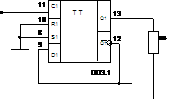
 X0
X0
Y0а :=Find(X,Y) первое решение
 |
 |
X0 -1.702

 Y0а =2.895
Y0а =2.895
Блок второго решения
X:=3 Y:=0 начальное значение X,Y
Given
2
Y<-X система равнения
Y<-8+3*X
X<0 казание на поиск отрицательного корня
 |
 |
X0
Y0а :=Find(X,Y) второе решение

 X0 4.702
X0 4.702
Y0а =22.105
X02а =22.105 проверка решения
8+3*X0=22.105
Пример. Решить равнение.
X:=10
Given
x2 3 начальное значение х=10 используется
как первое приближение, поэтому решение
возможно
x0:=Find (x)
x0=1.732
Численные методы, реализованные в системе.
Для численного интегрирования с заданной погрешностью применяется метод Симпсона. Для монотонных функций метод дает хорошие результаты. Могут вычисляться и краткие интегралы, но величение кратности ведет к величению времени вычислений и может вызывать зацикливание.
TOL:=0.1 задание погрешности
1 х
е dx:=2.749262872839197 вычисление интеграла
-39
TOL:=0.1 задание меньшей погрешности
1 х
е аdx:=2.178281863613737 вычисление интеграла
-39
e:=2.718281828459045 точное значение
По скорости решения сложных задач MathCAD уступает специализированным программ, написанным на языках программирования. Но по времени подготовки задач к решению, наглядности и сервисным, в том числе графическим, возможностям MathCAD имеет неоспоримые преимущества.
РЕДАКТИРОВАНИЕ, ЗАПИСЬ И СЧИТЫВАНИЕ ДОКУМЕНТОВ.
Кроме обычных команд редактирования, используется блочные команды.
F2 - помещает копию блока в специальный буфер
F3 - стирает блок и помещает в блок его копию
F4 - помещает копию блока из буфера на место документа, указанное текущим положением курсора.
Ctrl-F9 - вводит пустую строку между блоками в месте, казанном курсором
Ctrl-F10 - уничтожает пустую строку, в которой расположен курсор
F6 - сохранение документа в файле
ОСНОВНОЕ МЕНЮ СИСТЕМЫ.
Для вызова основного меню нужно нажать F10.
Основное меню содержит следующие позиции:
System - группа команд по правлению системными возможностями MathCAd.
Help (F1) - помощь. Эта команда вводит с диска файл MCAD.HLP, который содержит очень краткое изложение основных возможностей системы. Подобный файл существует и в текстовом формате - README.TXT.
Quit - выход в операционную систему или NC.
Dos - команда дает доступ к омандам Dos без выхода из среды MathCAD. Для возврата в среду системы необходимо ввести команду EXIT и нажать Enter.
Memory - команда выдает в командной строке информацию об объеме памяти, занимаеиой текущим документом, и объеме свободной памяти. Объем памяти, занимаемой документом в ОП заметно больше объема, занимаемого документом на диске, так как дополнительная память резервируется под значения переменных и массивов.
Redraw - перерисовка. Иногда изображение на экране дисплея может портится в процессе скроллинга или из-за наложения блоков. Данная команде придает изображению его нормальный вид.
Print - печать. В командной строке выдается информация о формате печати и портах.
Select Printer - обспечивает выбор одного из ряда печатающих стройств (принтеров или графопостроителей). Для выбора принтера нужный файл загружается с диска, выбранный тип принтера запоминается и при последующих загрузках системы загружается автоматически.
Config Save - запись конфигурации системы. Конфигурация - это набор команд, тип принтера, дисплея и т.д. Вся эта информация с помощью данной команды может быть записана в специальный конфигурационный файл, который хранится на диске под именем mcad.mcc.
Execute - выполнение специальных команд файлов системы.
File - группа команд по правлению файлами.
Load - загрузка файлов с диска и вывод их на экран дисплея. В командной строке системы появляется запрос имени файла. Можно казать имя, можно нажать Enter (на экране появится список файлов).
Save - запись текущего документа на диск с расширением.mcd.
Append - наложение. Можно включать в текущий редактируемый документ другой документ и в результате получить новый.
Filename - команда используется для переименнования файлов данных.
Clear - стирает текущий файл и обеспечивает перезагрузку файла конфигурации, тем самым восстанавливается исходное состояние системы.
Reset - переустановка. Действие этой команды аналогично деиствию предидущей команды, но при этом не происходит перезагрузки конфигурационного файла.
Compute - правление вычислительными процессами.
Calculate - эта команда используется в режиме manual для запуска вычислений блоков, которые расположены от начала документа до конца странницы, в которой находится курсор. Действие команды сопровождается мигающей надписью wait и появлением на экране результатов вычислений после знаков =, в шаблонах графиков, матриц и т.д.
Process - команда запускает процесс вычислений по всему документу независимо от положения курсора.
Automatic - вычисления автоматически производятся с начала документа и до конца текущей странницы. Они происходят по мере скроллинга станиц и перемещения курсора по тексту документа. Создается впечатление, что система работает медленно, так как производятся вычисления, и так как работа системы - в графическом режиме.
Manual - ручной режим. Наиболее добен для редактирования. При нем вычисления не производятся. Вместо графиков, матриц и других элементов выводятся их шаблоны. Для запуска режима вычисления достаточно исполнить команду Calculate.
Format - данная команда задает глобальны, то есть используемый по всему документу, формат представления чисел.
Randomize - настраивает генератор случайных чисел. При задании спрашивается значение числа. По умолчанию - 1.
Dimension - команда задает размерность физических величин.
Equation - обеспечивает включение и выключение итерационного процесса решения равнения. Если команда включена, то соответствующее математическое выражение помечается знаком и не вычисляется.
Generate Matrix - задание матрицы. требуется задать матрицы. Общее число элементов не должно превышать 8.
Edit/Move - группа командредактирования документов и перемещение блоков с одного места на другое.
Copy (F2) - копирование блока в буфер.
X (Cut) (F3) - перенос блока в буфер.
Paste (F4) - перенос копии блока из буфера на экран дисплея.
Separate - разделение блоков и сообщение об ошибках, когда их очень много.
Insertline (^F9) - вставка пустой строки в место, казанное курсором.
Deletline (^F10) - брать пустую строку документа.
Goto - переход во введенную по запросу позицию.
Move - перемещение относительно текущих координат курсора.
Find (^F5) - поиск по всему документу заданного текста.
Replace (^F6) - замена одних фрагментов текста другими.
Ctrl-V - определение границ блока (обводится прямоугольной рамкой).
Textа -а редактирование текстов.
Возможны два типа текстовых блоков.
Text region (текст в огранниченной области) - вводится кавычками У. Появляется пара Ф, между которыми можно вводить текст. Размер по вертикали определяется числом строк, а по горизонтали - длиной самой длиной из введенных строк.
Text band (текст в предельной области) - вводится командой. Появляется пара кавычек, один из них помещаетсяв начале строки, другие в конце. Длина строки - максимальна.
Тексты в файлах.MCD соответствующие режиму text region, записываются в особой форме - они содержат в каждом блоке казания его координат и размеров.
тексты в режиме text band записываются в обычном текстовом формате, их можно прочитать в любом текстовом редакторе и вставить в них тексты, подготовленные в других редакторах.
Основные команды.
Width - задает максимальную длину строкитекстового блока.
Mark (^X) - маркировка, помечает знак, на котором становлен курсор.
Text band (^T) - становка режима ввода больших фрагментов текста.
Center - помещает текст текущей строки в её середину.
Backward (^B) - интерпретирует команды перемещения курсора как перемещение назад.
Forward (^F) - интерпретирует команды перемещения курсора как перемещение вперед.
Justify (^N) - обеспечивает выравнивание строк и размещение в них доступного числа целых слов.
Команда основного меню In region - содержит команды для работы с маркированными фрагментами текста.
Incopy (Ctrl-F2) - помещает копию выделенного частка в буфер.
Incut (Ctrl-F3) - перенос маркированного частка в буфер.
Inpaste (Ctrl-F4) - помещает текст из буфера на место, казанное курсором.
WINDOW/PAGE
Группа команд задания окон и управления форматом страниц.
Для редактирования сложных документов пакет позволяет перейти к двух оконному режиму ввода информации.
Второе окно частично заслоняет первое. Для правления окнами:
Split - разделение экрана на два окна. Линию раздела можно перемещать (установить курсор на линию раздела f7).
Unsplit - объедениить (уничтожить второе окно), остается лишь пассивное.
Jump - перескочить из одного окна в другое.
Вторая часть к правлению форматом страниц:
Margin - задает ширину отступа в левой части страницы. Ширина задается в знакоместах.
Pagelength - задает число строк в странице. 0 - задает страницу бесконечной длины.
Brekpages - задает линию раздела страницы ввиде точечной линии.
Insert Page Break - включение линии обрыва страниц. Команда формирует линию раздела с загибом слева.
Print - печать документа.
Print area n1, n2 to n3, n4
(положение верхнего левого гла и нижнего правого). При печати для вывода жирного, курсива и других шрифтов можно использовать специальные последовательности правляющих кодов.

